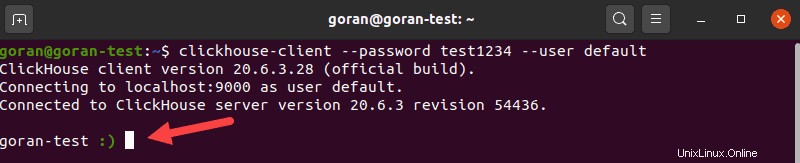Introducción
ClickHouse es una base de datos orientada a columnas diseñada para abordar OLAP:procesamiento analítico en línea. OLAP es una técnica para el análisis avanzado de big data.
El lenguaje que usa ClickHouse es una variación de SQL, que ayuda a los principiantes a aprender este lenguaje de consulta más rápido.
Este tutorial le mostrará cómo instalar y comenzar a usar ClickHouse en Ubuntu 20.04.
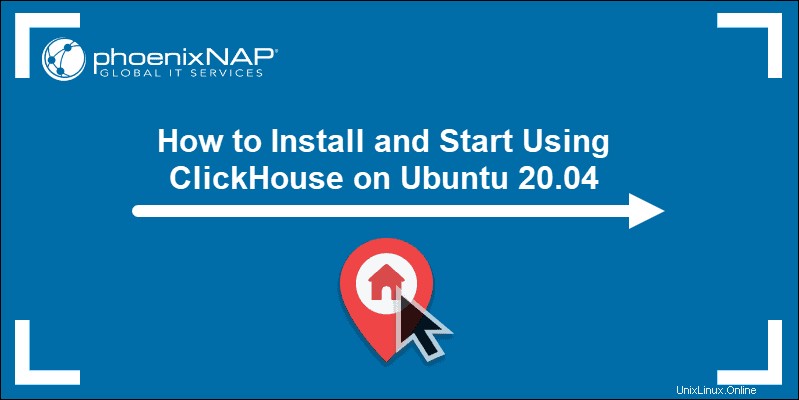
Requisitos previos
- Un sistema que ejecuta Ubuntu 20.04
- Una cuenta de usuario con sudo o raíz privilegios
- Acceso a una ventana de terminal/mensaje de línea de comandos
Instalación de ClickHouse en Ubuntu 20.04
Para aprender a instalar ClickHouse en Ubuntu, siga los pasos a continuación. Asegúrese de no omitir ningún paso para evitar posibles problemas al iniciar la herramienta.
PASO 1:Instalar el paquete apt-transport
ClickHouse necesita el paquete apt-transport eso no viene por defecto con Ubuntu 20.04.
Para instalar la herramienta, abra una ventana de terminal y actualice el repositorio de paquetes:
sudo apt updateLuego, instala el apt-transport-https paquete con el siguiente comando:
sudo apt install apt-transport-https ca-certificates dirmngr/code>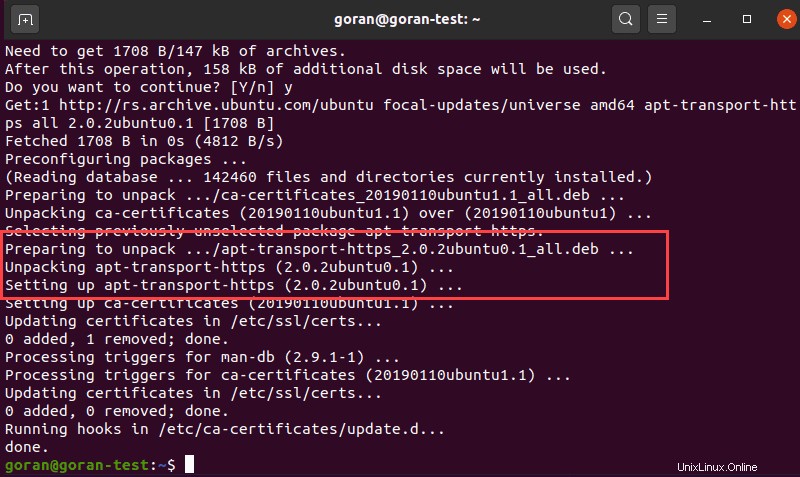
PASO 2:Agregar la clave GPG del repositorio
Antes de descargar e instalar la última versión de ClickHouse, agregue la clave GPG del repositorio de Yandex:
sudo apt-key adv --keyserver keyserver.ubuntu.com --recv E0C56BD4La salida del terminal muestra un mensaje de confirmación cuando se agrega la clave.
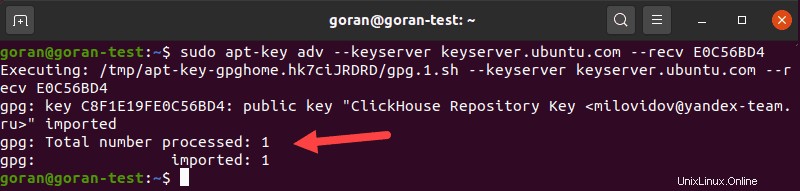
Asegúrese de que la salida muestre que la clave se procesó e importó.
PASO 3:Agregue ClickHouse al repositorio de APT
Ahora, agregue ClickHouse a su repositorio de software.
Ejecute el siguiente echo comando para agregar el repositorio a clickhouse.list archivo:
echo "deb http://repo.yandex.ru/clickhouse/deb/stable/ main/" | sudo tee /etc/apt/sources.list.d/clickhouse.listLa salida devuelve una nueva línea. Actualice el repositorio de paquetes una vez más:
sudo apt updateCuando finalice el sistema, vaya al paso final.
PASO 4:Instale el servidor y el cliente de ClickHouse
Instale el cliente y el servidor de ClickHouse:
sudo apt install clickhouse-server clickhouse-clientIntroduzca una contraseña cuando se le solicite.
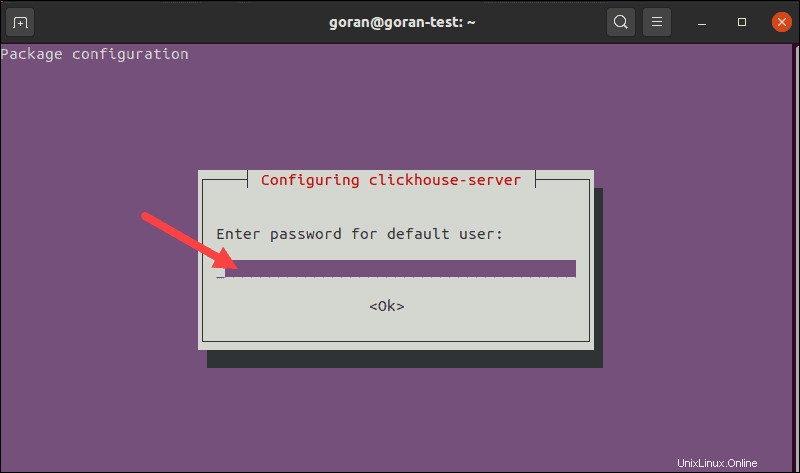
Esta es la contraseña del usuario predeterminado que luego usará para cargar la consola de ClickHouse.
El resultado final después de la instalación es similar al de la siguiente imagen:
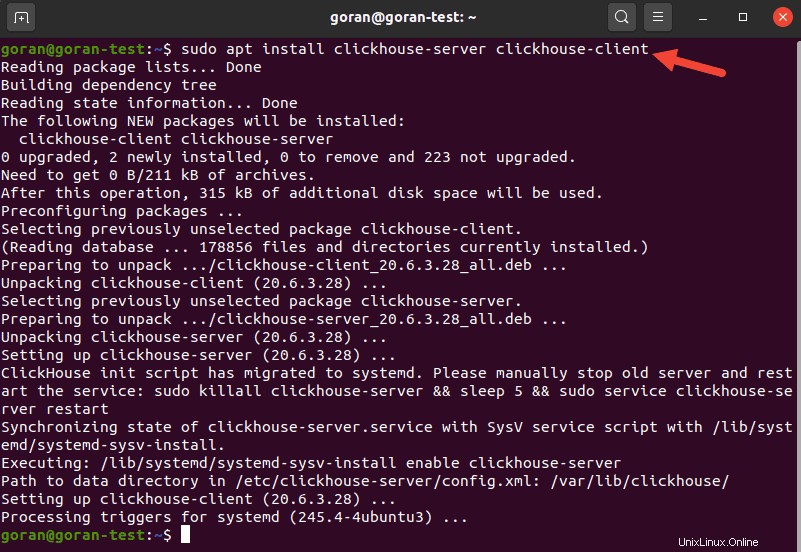
Primeros pasos con ClickHouse
Ahora que el servidor y el cliente de ClickHouse están instalados en Ubuntu, Linux systemd controla este servicio. Puede iniciar, detener y comprobar el servicio de ClickHouse con unos pocos comandos.
Para iniciar el servidor Clickhouse , usa:
sudo systemctl start clickhouse-serverLa salida no devuelve una confirmación.
Para comprobar el estado del servicio de ClickHouse , introduce:
sudo systemctl status clickhouse-server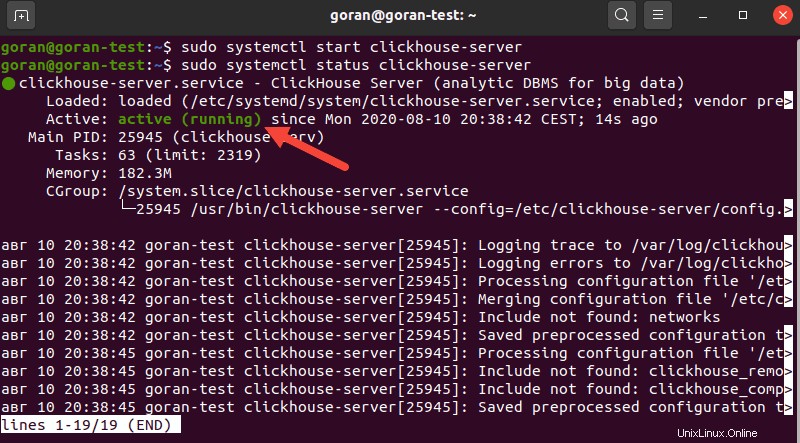
Para detener el servidor de ClickHouse , ejecuta este comando:
sudo systemctl stop clickhouse-serverPara habilitar ClickHouse en el arranque :
sudo systemctl enable clickhouse-serverIniciar sesión de ClickHouse
Para comenzar a trabajar con las bases de datos de ClickHouse, inicie el cliente de ClickHouse. Cuando inicia una sesión, el procedimiento es similar a otros sistemas de administración de SQL.
Para iniciar el cliente, use el comando:
clickhouse-clientEs posible que obtenga este error:
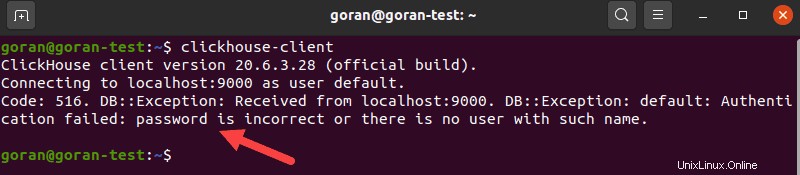
Cuando ocurre ese error, debe definir la contraseña ingresada durante la instalación para el predeterminado usuario .
Para hacerlo, ingrese:
clickhouse-client --password test1234 --user defaultReemplace la contraseña de muestra con la suya propia.
Comienza la sesión.